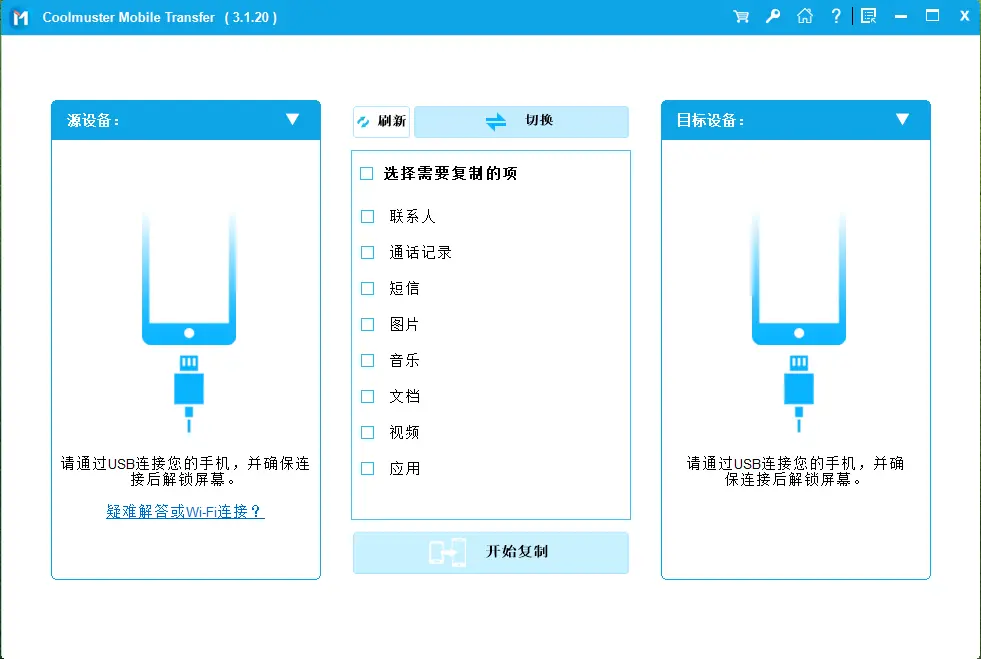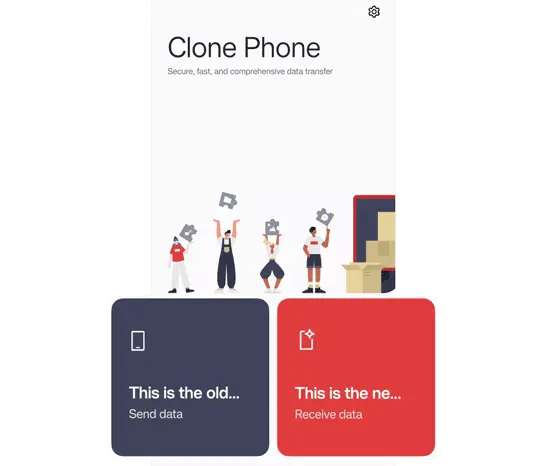您最近升級到了新款 OnePlus 15 手機,並想把音樂庫也一起遷移過去嗎?無論您是下載了音頻文件、錄製了視頻片段,還是在本地存儲了歌曲合集,都有多種方法可以順利地將音樂從 OnePlus 手機傳輸到另一台 OnePlus 手機。您可以選擇一鍵手機傳輸工具、OnePlus 官方的“克隆手機”功能、藍牙傳輸、雲同步方案等等。
本指南將為您介紹五種在 OnePlus 設備之間傳輸歌曲的實用有效方法。您可以根據自身情況選擇合適的方法。
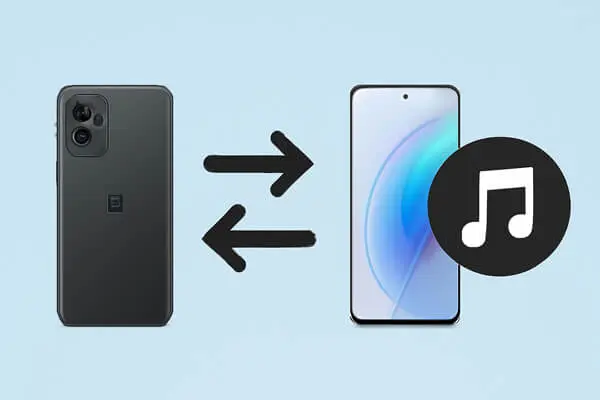
第一部分:如何使用Coolmuster Mobile Transfer將音樂從 OnePlus 手機傳輸到另一台 OnePlus 手機 [推薦]
説到在 OnePlus 設備之間快速安全地傳輸音樂和其他數據, Coolmuster Mobile Transfer是最佳選擇之一。它只需輕輕一點,即可將音樂、聯繫人、短信、照片、視頻等內容從一台設備傳輸到另一台設備。
Coolmuster Mobile Transfer的主要功能
在 Android 和 Android、 Android和iOS以及iOS和iOSAndroid Android數據。
支持音樂、聯繫人、短信、通話記錄、應用、圖片、視頻等。
無數據丟失,無質量下降。
界面友好,適合初學者。
幾乎兼容所有 OnePlus 機型,包括 OnePlus 15。
將音樂從 OnePlus 手機轉移到 OnePlus 手機的步驟
01在您的Windows或Mac電腦上下載並安裝 Mobile Transfer。安裝完成後,啓動該程序。
02使用 USB 數據線將舊的 OnePlus 手機(源設備)和新的 OnePlus 手機(目標設備)連接到電腦。確保兩台設備都已啓用 USB 調試模式,以便程序能夠成功識別它們。
03兩部手機連接後,軟件會自動檢測並顯示在屏幕上。請確認舊的 OnePlus 手機設置為“源”,新的 OnePlus 手機設置為“目標”。如果位置相反,只需點擊“翻轉”按鈕即可切換。
04在數據選擇界面,勾選“音樂”作為要傳輸的數據類型。如有需要,您還可以選擇其他類別,例如照片、信息和視頻。
05選擇所需數據後,點擊“開始複製”按鈕啓動傳輸。手機傳輸會將所有選定的音樂文件從舊的 OnePlus 設備安全無損地傳輸到新的設備,且不會丟失任何數據。
第二部分:如何通過 OnePlus 克隆手機將 OnePlus 手機上的音樂同步到 OnePlus 手機
OnePlus Clone Phone (在舊版 OxygenOS 系統中稱為 OnePlus Switch)是 OnePlus 官方開發的數據遷移工具。它允許用户無需電腦即可將包括音樂、通話記錄、照片、聯繫人、應用等在內的各種數據從一台 OnePlus 設備傳輸到另一台設備。作為官方解決方案,它確保了穩定的兼容性和用户熟悉的界面。
何時使用此方法
這是您首次設置新的 OnePlus 手機。
你想同時傳輸音樂和其他數據。
您更喜歡無線且官方的工具,而不是第三方軟件。
通過克隆手機同步音樂的步驟
步驟 1. 如果尚未預裝 OnePlus 克隆手機應用,請從 Google Play 商店在兩台 OnePlus 設備上安裝該應用。
步驟 2. 在兩部手機上打開“克隆手機”應用,並授予必要的權限。
步驟 3. 在新 OnePlus 手機上,選擇“這是新設備”將其設置為接收方。在舊 OnePlus 手機上,選擇“這是舊設備”將其設置為發送方。
第四步:按照屏幕上的指示操作。設置完成後,新的 OnePlus 手機上會出現一個二維碼。
步驟 5. 使用舊的 OnePlus 手機掃描二維碼,在兩個設備之間建立直接連接。
步驟 6. 手機成功連接後,選擇“音樂”(以及任何您想要遷移的其他數據,如果需要),然後點擊“開始”開始傳輸。
第三部分:如何通過藍牙將音樂從 OnePlus 手機傳輸到 OnePlus 手機
藍牙是所有Android設備都具備的基本無線文件傳輸工具。雖然它使用方便,無需聯網或安裝應用,但與其他傳輸方式相比速度明顯較慢,尤其是在傳輸大型音樂庫時。因此,它更適合傳輸少量歌曲,而不是幾十首甚至幾百首。
何時使用此方法
你只需要發送少量音樂文件。
網絡連接不可用。
您不想安裝其他應用程序。
通過藍牙傳輸音樂的步驟
步驟 1. 打開兩部 OnePlus 手機的藍牙功能。
步驟 2. 通過“設置”>“藍牙”將兩個設備配對。
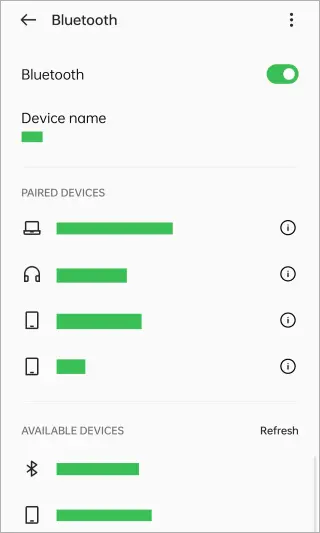
步驟 3. 在舊款 OnePlus 手機上,打開文件管理器並找到您的音樂文件。
步驟 4. 選擇歌曲,點擊“分享”,然後選擇“藍牙”。
步驟 5. 從列表中選擇新的 OnePlus 設備並確認傳輸。
步驟 6. 在新的 OnePlus 手機上,點擊“接受”以接收音樂。
第四部分:如何使用 Nearly Share 將音樂從 OnePlus 手機傳輸到 OnePlus 手機
Nearby Share 是 Google 的無線共享功能,它使用藍牙 + Wi-Fi Direct 在Android設備之間傳輸文件。與藍牙相比,Nearby Share 速度更快、更易用,並且適合一次發送多首歌曲。
何時使用此方法
這兩款一加手機的型號非常接近。
你想要比藍牙更快的無線傳輸速度。
你想要的是一個內置功能,無需額外安裝任何應用程序。
如何使用 Nearshare 將音樂從 OnePlus 同步到 OnePlus
步驟 1. 在兩部手機上,依次進入:“設置”>“Google”>“設備和共享”>“附近共享”>將其打開。
步驟 2. 在舊手機上,打開文件管理器,選擇要發送的音樂。
步驟 3. 點擊“分享”,然後選擇“附近分享”。
步驟 4. 從可用設備列表中選擇您的新 OnePlus 設備。
第五步:在接收方手機上點擊“接受”。等待轉賬完成。
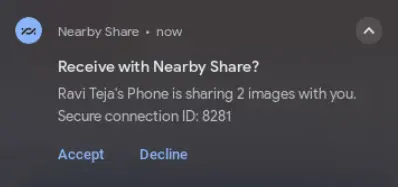
第五部分:如何使用 Google 雲端硬盤將音樂從 OnePlus 手機傳輸到 OnePlus 手機
Google 雲端硬盤允許您將文件存儲在雲端,並將其下載到其他設備。當兩台設備不在身邊,或者您想同時備份音樂時,此功能非常有用。
何時使用此方法
兩部手機不在同一地點。
您需要雲備份和傳輸。
你的音樂庫不算特別大。
如何通過 Google 雲端硬盤傳輸 OnePlus 音樂
步驟 1. 在舊款 OnePlus 手機上,打開 Google 雲端硬盤,然後點擊“+”圖標。
第二步:選擇“上傳”,然後選擇要傳輸的音樂文件。之後,等待上傳完成。
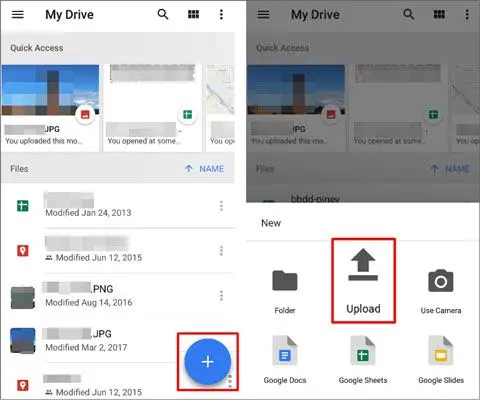
步驟 3. 在新的 OnePlus 手機上,打開 Google 雲端硬盤並使用同一個 Google 帳户登錄。
步驟 4. 找到已上傳的文件,並將其下載到新設備。
結尾的話語
將音樂從一部 OnePlus 手機傳輸到另一部並不複雜。無論您喜歡快速的一鍵傳輸、官方無線工具還是簡單的手動傳輸,都可以選擇最適合您需求的方法:
如果您想快速安全地遷移大型音樂庫且不丟失任何數據, Coolmuster Mobile Transfer是理想之選。它還支持傳輸其他數據類型,因此非常適合在更換新手機時使用。
OnePlus 克隆手機在初始手機設置期間運行良好,並允許您一次性遷移多個類別的數據。
藍牙和 Nearly Share 可以方便地無線發送少量歌曲。
如果你的設備不在同一地點,或者你想將音樂備份到雲端,那麼 Google 雲端硬盤是一個不錯的選擇。
如果您想要最簡單、最高效的體驗,尤其是在傳輸成百上千個音樂文件時,強烈推薦使用Coolmuster Mobile Transfer ,因為它能確保在 OnePlus 設備之間快速、穩定、高質量地進行數據遷移。